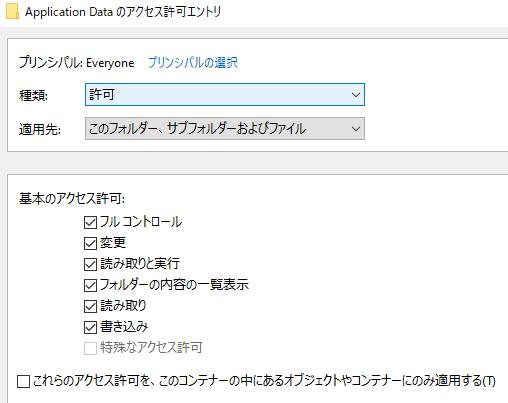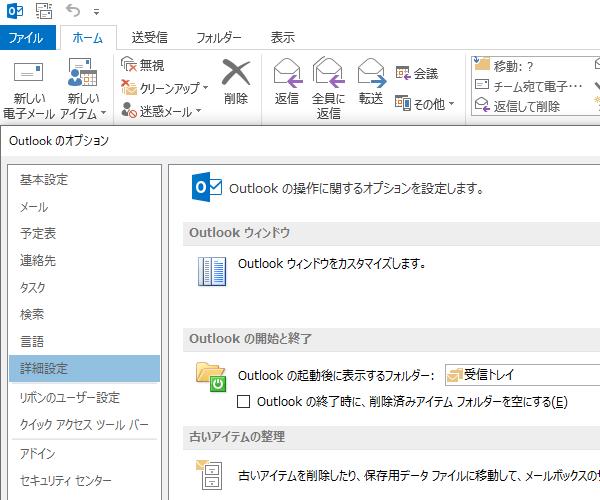お使いのパソコンや補助記憶装置といった各ハードウェアが読み込めなくなる故障が起きてしまったり、
うっかり必要なファイルを初期化や誤った操作で喪失してしまった時、データ復旧サービスの会社の、
ハードウェアの受付のサポートで、どのように診断、検査をしてもらえる?という疑問について解説いたします。
また、自分自身で機器の障害をある程度把握するための参考に頂ければと思います。
パソコンの障害・故障の具合を判別するには?
まず、パソコンの場合まず起動してからどこまで開けるか、画面がどう映るか、で障害の大まかな把握ができます。
例として電源が付かない時は、このトラブルが一番の問題です。
電源ユニットがショートなどで物理的に故障している可能性が高いため、
状態の悪化や火災防止のためにそれ以上は電源を動かさず、
パソコン修理のサポートセンターやデータ復旧サービスにて、診断の依頼を行うのが最善です。
電源を付けたらWindowsが映らない時は?
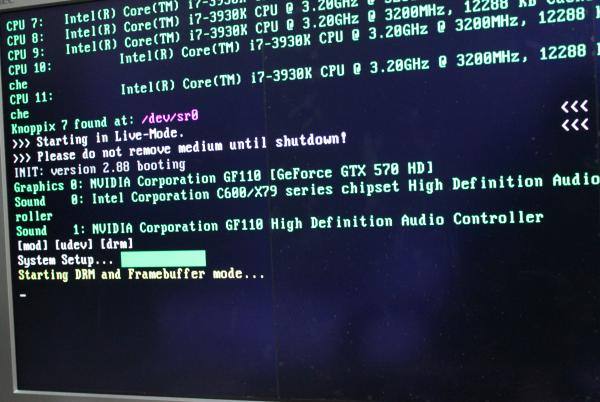
次に、マザーボードやハードディスクなど、本体のパーツが故障または接続の不良を起こした可能性が高いです。
Windowsが立ち上がらない時は、論理的な操作がまったくできず、
復元システムも使えない状態でになってしまいます。
黒い画面が表示されて「ご迷惑をおかけしております。Windowsが正しく起動できませんでした。」
とメッセージが出たり、青い画面が表示されて「このプログラムを終了できません」、
または赤い×印のエラーメッセージが出た時は、
ハードディスクが故障しているか正しく認識できない可能性が高いです。
デバイスマネージャーでハードウェアが認識されない
次に、ハードウェアデバイスマネージャーの画面で認識されない時は、
Windows自体は正常に稼働していても、接続の不良か保存機器の故障で読み込めなくなっている可能性が高いです。
また、外付けHDDやRAID、NASのケースから、カチカチ、と変な音が聞こえ始めた時は、
システムではなく機械的に故障している傾向が出ています。
その際にバックアップがなかった時は、専門のデータリカバリーのサービスに問い合わせて、
専用のルームで技術者の方により、内部のファイルの復旧をしてもらわれることを推奨します。
「ボリュームが見つからない」と表示される時は?
次に、「ボリュームが見つからない」、「アクセスできません」、といった、
メッセージが出てくる場合の対処について。
まずは、Microsoft Windows 11や10、8の場合は、コントロールパネルの『ディスク管理』や、
起動時に開くBIOSの管理画面で、増設したり外付けでつなげているSSDやハードディスクが、
しっかりとデバイスが認識されているか、名前の表示などで確認できます。
また、Windowsで読み込みできない時でも、macOSやUbuntuのオペレーティングシステムで、
ストレージを読み込んでみると開けて、内部のデータをバックアップして復旧できる場合もあります。
また、UNIXのOSの故障したPCからデータを復旧するには?という疑問については、こちらの解説ページにて。
ほか、LinuxのOSのパソコンからのデータのリカバリーを行ってもらうこともできます。
必要なファイルを消してしまったら?
次に、間違えて大事なファイルを削除してしまった時は、
ひとまず、それ以上のストレージへのデータの上書き保存をお控えください。
どのような操作で、どのデータ記憶装置のファイルが消えてしまったのか、
またファイルを消してから上書き保存を行ったか、など、
詳細をデータ救出のサービスの、アドバイザーの方に詳しくお伝えする必要があります。
ハードウェアの問題をチェックする方法
または、コンピューターの診断ソフトを用いて、事前に自分自身で簡単な診断を行うことも可能です。
データ障害が起きていない場合にもお使いのハードウェアシステムの状態をチェックする、といった用途もあります。
例えばハードディスクの寿命推移やエラーを診断できる、
例として東芝製のWindows用HDD診断ツールといった、
『S.M.A.R.T.』(スマート)というモニタリング機能を読み込みできるユーティリティーが、
各HDDの製品のメーカー企業からホームページで配布されています。
そちらをパソコンにインストールして、現在のSSDやHDD、メモリーカードなどの状態を検査したり、
外付けハードディスクやRAIDのエラーなどの問題を修復することもできます。
データ復旧サービスセンターでサルベージをしてもらう
また、専門のデータ復旧サービスセンターでは技術スタッフの方によって、初期の検査が行われます。
その後、ハードウェア障害状態の解析結果と、復旧成功の際の費用(成功報酬)のお見積もり、
お預かり期間など、詳細のお知らせがお客様に届きます。
そして注文をして、対象のストレージを送付してから、
内部のデータファイルをサルベージしてもらうことができます。